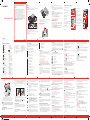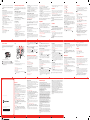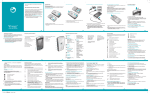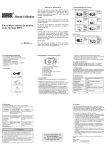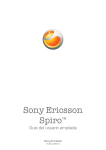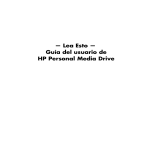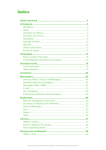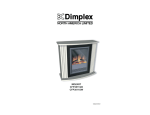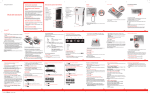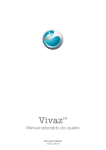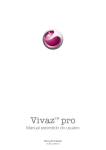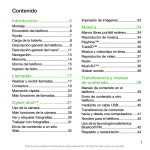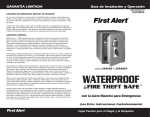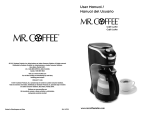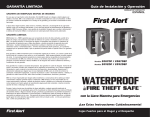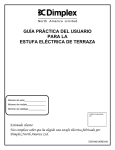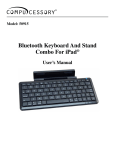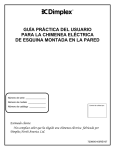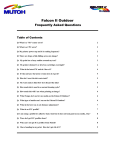Download Descargar - Movistar
Transcript
*XtDGHOXVXDULR Experimente más. Descubra cómo. Inicio Lea la Información importante antes de usar el teléfono. Llénelo de música y disfrútela. Comparta su vida en imágenes. ¿O por qué no conectarse y obtener las últimas actualizaciones? Su teléfono es la llave de acceso a un mundo más amplio. Y está a la vuelta de la esquina. Comience con esta Guía del usuario. Y conéctese con nosotros para obtener el panorama completo. Música, juegos, aplicaciones, actualizaciones, descargas, asistencia y más. Todo en un solo lugar: www.sonyericsson.com/Satio Antes de comenzar a usar el teléfono, debe insertar una tarjeta SIM (Subscriber Identity Module) y la batería. 2 Ingrese el PIN de la tarjeta SIM, si se solicita, y seleccione Aceptar. 3 La primera vez que encienda el teléfono, siga las instrucciones para usar el asistente de configuración para obtener ajustes básicos y consejos útiles. Insertar la batería Montaje No olvide actualizar el software del teléfono. Consulte Actualizar el teléfono en la página 5. 1 Inserte la batería con el lado de la etiqueta hacia arriba y los conectores frente a frente. 2 Ponga la cubierta de la batería en su lugar. Encender el teléfono 4 Sensor de proximidad 5 Altavoz 6 Acceder a la Ayuda general del teléfono ವ Seleccione Menú > Organizador > Ayuda. 6 Cámara de videoconferencia 7 7 Sensor de brillo Ver la Ayuda cuando está en una aplicación ವ Seleccione Opciones > Ayuda. 8 Tecla de bloqueo Mensajería Internet Cámara Medios Fotografía, Música, Video Contactos PlayNow™ Entretenimiento Radio, TrackID™, Chat, Grabar sonido Servicios de ubicación Google Maps, Ubicación, Wisepilot Calendario Llamadas** Organizador Admin. de archivos, Mis aplicaciones, Reloj, RoadSync, Google, Iconos de estado Buscar, Notas, Convertidor, Calculadora, Adobe PDF, Quickoffice, Ayuda Ajustes Personal Perfiles, Temas, Modo de espera de conexión, Transfer. datos, Unidades remotas, Video compart., Ajustes admin. * Algunos menús dependen del operador, de la red y de la suscripción. ** Puede usar la funcionalidad táctil para desplazarse por las fichas en los submenús. Para obtener más información, consulte Navegación en la página 11. Puede ver la versión del software del teléfono, el nombre del modelo del teléfono o actualizar el software desde un servidor. GSM disponible Llamada perdida Teléfono Fecha y hora, Idioma, Pantalla, Descargar ajustes, Ajustes sensores, Introd. táctil, Accesorios, Ajustes aplicaciones, Admin. teléfono Manos libres conectado Adm. aplicaciones GPS conectado Nuevo email recibido Bluetooth™ conectado Transferencia de datos USB Modo de vuelo activado Conectividad Red, Wi-Fi, Bluetooth, USB, Destinos, Admin. Red Wi-Fi™ segura conectada 8 Cargar la batería 10 9 El teléfono admite tarjetas de memoria que agregan más espacio de almacenamiento al teléfono. La tarjeta de memoria también se puede usar con otros dispositivos compatibles. Puede mover contenido entre la tarjeta de memoria y la memoria del teléfono. Toque para aceptar el texto de la ventana de escritura y cierre la vista del teclado en pantalla. Toque para abrir el menú de opciones de escritura para cambiar, por ejemplo, el Idioma de escritura o para ver Ayuda Insertar o retirar una tarjeta de memoria Toque para cambiar los caracteres a mayúsculas o minúsculas Toque para mostrar números y símbolos , Toque para mover el cursor hacia la izquierda o la derecha Toque para eliminar un carácter 1 Conecte el cargador al teléfono. La batería demora aproximadamente 2,5 horas en cargarse por completo. Active la pantalla con un toque para ver el estado de carga. 2 Retire el cargador inclinando el enchufe hacia arriba. Puede usar el teléfono mientras lo carga. Puede cargar la batería en cualquier momento y durante más de 2,5 horas o menos tiempo. Puede interrumpir la carga sin dañar la batería. Tarjeta de memoria Es posible que tenga que comprar una tarjeta de memoria por separado. 15 1 Abra la cubierta de la tarjeta de memoria. 2 Inserte la tarjeta de memoria con los contactos dorados hacia abajo. 3 Para retirar la tarjeta de memoria, oprima y seleccione Retirar tarjeta memoria y luego oprima el borde de la tarjeta de memoria para liberarla y retirarla. Escritura de texto Toque para insertar un retorno de carro Toque para cambiar a otro método de escritura: Miniteclado QWERTY, QWERTY pant. completa, Teclado alfanumérico o Escritura a mano Al usar Miniteclado QWERTY, toque y mantenga oprimida para mover la ventana de escritura por la pantalla Puede escribir letras, números y caracteres especiales con el teclado en pantalla, el teclado alfanumérico o el reconocimiento de escritura a mano. Puede alternar entre estos métodos de escritura. Al usar el reconocimiento de escritura a mano, toque para abrir la tabla de símbolos Iconos de escritura de texto Toque para activar o desactivar los métodos de escritura predicitiva, para cambiar entre mayúsculas y minúsculas y para alternar entre los modos de letras y números Es posible que los siguientes iconos aparezcan en la ventana de escritura de texto. 16 Al usar el reconocimiento de escritura a mano, toque para cambiar al modo de escritura de números 17 Tema de espera predeterminado El tema de espera predeterminado proporciona cinco vistas distintas: 20 Sensor de brillo de la cámara 20 21 Tecla de vista de la cámara 22 Tecla de modo de la cámara 10 23 Cubierta del lente de la cámara 24 Tecla de la cámara 11 19 21 22 23 24 25 Soporte para la correa 12 13 25 Al usar el reconocimiento de escritura a mano, toque para cambiar entre mayúsculas y minúsculas Copiar y pegar texto 1 Toque para poner el cursor al principio del texto que desea seleccionar para copiar. Luego arrastre la punta del dedo o del stylus hasta el fin del texto. 2 Para copiar el texto seleccionado, toque y seleccione Copiar. 3 Para pegar el texto dentro del mismo campo de texto, mueva el cursor hasta el lugar donde desea insertar el texto, toque y seleccione Pegar. Barra de visualización y barra táctil Puede usar la barra de visualización y la barra táctil para navegar por las distintas vistas y administrar los archivos de medios. ವ Barra de visualización: una barra que aparece en la parte superior de la pantalla después de seleccionar una aplicación en Medios. Con esta barra, puede navegar a la vista de reproducción, a diversas vistas de listas dentro de la misma aplicación o al menú principal de Medios. 18 Ajustar una fotografía como papel tapiz 1 Toque . 2 Toque una fotografía y seleccione Config. como papel tapiz. Mensajería: envíe y reciba mensajes Buscar: busque en el teléfono Vista de atajos La Vista de atajos proporciona una lista de atajos a distintas aplicaciones y favoritos. Puede personalizar los atajos que desea mostrar. Cambiar los ajustes de los atajos 1 Toque . 2 Toque . 3 Seleccione un atajo y toque Opciones > Cambiar. 4 Cuando aparezca Tipo de atajo:, seleccione Aplicación o Favorito. 5 Toque dos veces un elemento. 6 Para guardar los ajustes, seleccione Atrás. Agregar contactos a Favoritos 1 Toque . 2 Toque y seleccione los contactos que desea agregar. Necesita los ajustes correctos de Internet para visitar los sitios Web. Para obtener información sobre costos, comuníquese con su proveedor de servicio. Estas cinco vistas sólo están disponibles para el tema de espera predeterminado. Vista inactiva Después de encender el teléfono, llega a la Vista inactiva. Puede acceder al reproductor de música en espera y a la barra táctil en la parte inferior de la pantalla. El reproductor de música en espera se activa cuando reproduce música en Medios. La barra táctil proporciona acceso rápido a cuatro aplicaciones: Agregar favoritos 1 Toque . 2 Toque y seleccione el favorito que desea agregar. Vista de fotografías La Vista de fotografías proporciona acceso rápido a las 200 fotografías capturadas más recientemente. La fotografía más 12 ವ Barra táctil: una barra que está en la parte inferior de la pantalla donde puede administrar los archivos de medios o volver al nivel anterior. Para obtener consejos acerca de un icono de las barras, toque y mantenga oprimido el icono. Actualizar manualmente las bibliotecas de medios ವ Toque en la barra táctil. 13 Las bibliotecas de medios se actualizan automáticamente cuando usa Medios por primera vez. Ir a la vista de reproducción ವ Toque en la parte superior de la pantalla. Toque y mantenga oprimida para retroceder. Toque para ir a la pista o videoclip anterior. Editar una fotografía 1 Cuando vea una fotografía, toque > . 2 Seleccione Opciones y seleccione un elemento. Toque y mantenga oprimida para avanzar. Toque para ir a la siguiente pista o videoclip. Puede administrar las fotografías fácilmente creando etiquetas para ellas. Marcar archivos de medios 1 Cuando esté en la vista de lista o cuadrícula de los archivos, toque en la barra táctil. 2 Toque los archivos para resaltarlos y marcarlos. 3 Para salir del modo marcar, toque . Fotografía Puede ver, enviar y administrar fotografías en el teléfono. También puede editar y ordenar los álbumes de fotografías en línea. Ver una fotografía en pantalla completa 1 Seleccione Menú > Medios > Fotografía. 2 Seleccione una opción de visualización y toque una miniatura para ver la fotografía. 19 Controles de música adicionales Los siguientes controles de música pueden aparecer en el reproductor de música: Sólo se pueden etiquetar fotografías con EXIF. Crear una etiqueta 1 Cuando vea una fotografía, toque > . 2 Toque , escriba un nombre nuevo y seleccione Aceptar. 3 Seleccione un icono de etiqueta. 4 Seleccione la etiqueta que creó para agregarla a la fotografía. Ver más comandos en la barra táctil ವ Toque en la barra táctil. 14 3 Para ver la siguiente fotografía o la anterior, muévase a la izquierda o la derecha. Etiquetas fotográficas Puede marcar varios archivos y administrarlos en lotes. Puede administrar archivos de medios de la memoria del teléfono o de la tarjeta de memoria. También puede administrar fotografías en álbumes en la Web. Medios: vaya a Medios La vista favoritos proporciona acceso rápido a los sitios Web favoritos. Puede agregar y eliminar favoritos. Modo marcar Medios 7 reciente se muestra en el centro de la pantalla. Todas las fotografías se reducen y luego se recortan a 360x360 píxeles. Introducción de números: realice llamadas Vista favoritos * El icono de la Vista de fotografías cambia según la última fotografía que tomó. 11 6 Llamar a un contacto favorito 1 Toque . 2 Toque un contacto y seleccione Llamar. Vista de atajos Para pegar el texto en otro campo de texto, vaya hasta dicho campo de texto, mueva el cursor hasta el lugar donde desea insertar el texto y seleccione Opciones > Pegar. Toque para ingresar un espacio 9 La Vista favoritos proporciona acceso rápido a los contactos favoritos. Vista de fotografías* Eliminar elementos ವ En la mayoría de las aplicaciones, para eliminar elementos como archivos, carpetas, mensajes o archivos de medios, seleccione un elemento y luego seleccione Opciones > Eliminar. Sincronización de datos 18 Vista favoritos Vista inactiva Finalizar una función ವ En la mayoría de los casos, seleccione Opciones > Salir. Bloqueo del teclado activado Llamada, Marcación rápida, Buzón de voz, Desvío llamadas, Restricción llam. Para finalizar la aplicación actual y volver al modo de espera, oprima . Vista favoritos Dejar aplicaciones ejecutándose en segundo plano aumenta el consumo de energía de la batería y se reduce su duración. Alarma activada 17 8 5 Vista favoritos Ver las aplicaciones en ejecución 1 Mantenga oprimida la tecla del menú principal. 2 Para cambiar a otra aplicación en ejecución, tóquela. Auricular insertado 15 16 19 Indicador de grabación de video 14 Volver al modo de espera ವ Mantenga oprimida la tecla del menú principal y seleccione . Bloquear o desbloquear teléfono ವ Deslice la tecla de bloqueo. Mensaje de texto recibido Llamando HSDPA disponible Acceder al menú principal ವ Oprima la tecla del menú principal. Llamada desviada Aplic. instaladas, Arch. instalación, Ajustes instalación 3G disponible Se puede mover por los menús con la punta de los dedos o con un stylus. Toque una o dos veces un elemento para seleccionarlo o abrirlo. También puede alternar entre las aplicaciones en ejecución. Mensajes en la bandeja de salida 18 Luz LED/Luz de apoyo AF 11 Cubierta de la tarjeta de memoria 13 Tecla menú principal Después de que haya encendido el teléfono e ingresado el PIN, en la pantalla aparecerá el nombre del operador de red. Esta vista se llama modo de espera. Ahora el teléfono está listo para usarse. Navegación Intensidad de la señal de la red 10 Conector para el cargador, manos libres y cable USB 12 Tecla Llamar Modo de espera EGPRS disponible Batería totalmente cargada 17 Teclas de volumen, zoom digital 9 Pantalla Actualizar el teléfono 4 Red Wi-Fi™ conectada Los iconos de estado aparecen en la parte superior de la pantalla. Puede tocar los iconos de estado para ver más información o para cambiar los ajustes. 16 Flash de xenón . 3 Descripción general del menú* 15 Cámara principal 14 Tecla finalizar 1 Mantenga oprimida 2 2 Puede buscar Ayuda en la mayoría de las aplicaciones en Organizador o puede acceder a la Ayuda desde una aplicación específica al seleccionar Opciones. 1 Retire la cubierta de la batería. 2 Tire y saque el soporte de la tarjeta SIM. 3 Ponga la tarjeta SIM en el soporte con los contactos dorados hacia abajo. 4 Empuje y vuelva a poner el soporte en su lugar. 6DWLR 1 2 Altavoz 3 4 5 Revisar si hay actualizaciones 1 Seleccione Menú > Ajustes > Teléfono > Admin. del teléfono > Actualiz. dispos.. 2 Seleccione Opciones > Buscar actualizaciones. Encender el teléfono 1 Tecla encender/apagar 3 Indicador de carga/mensaje Ayuda Insertar la tarjeta SIM Descripción general del teléfono Etiquetar una fotografía 1 Cuando esté en la vista de reproducción o en el modo marcar, toque > . 2 Seleccione una etiqueta. Música Puede escuchar música, libros de audio, podcasts y sus grabaciones. Controles de reproducción Los siguientes controles de reproducción pueden aparecer en el reproductor de música y en el reproductor de video: Active aleatorio para reproducir las pistas de la lista de reproducción actual en orden aleatorio Desactivar aleatorio Repita todas las pistas de la lista de reproducción actual Repita la pista actual varias veces Desactivar la repetición de pistas Reproducir música y otras pistas de audio 1 Seleccione Menú > Medios > Música. 2 Busque las pistas en Artistas, Álbumes, Pistas, Listas de reproducción, Libros de audio, Podcasts y Mis grabaciones. 3 Toque una pista. Cambiar el volumen ವ Oprima la tecla de volumen hacia arriba o hacia abajo. Minimizar el reproductor de música 1 Cuando el reproductor de música esté abierto, toque Pausa . Reproducir 20 21 2 Para restaurar el reproductor de música en la pantalla, toque puede aparecer como la portada del álbum de la pista actual. Listas de reproducción Puede crear listas de reproducción para organizar su música. Puede agregar pistas y carpetas a una lista de reproducción. Pueden transcurrir algunos minutos antes de que el teléfono cree una lista de reproducción. Crear una lista de reproducción 1 Seleccione Menú > Medios > Música > Listas de reproducción. 2 Toque Nueva lista de reproducción. 3 Escriba un nombre y seleccione Aceptar. 4 Para agregar pistas, seleccione, por ejemplo, en la barra de visualización y toque . 5 Seleccione las pistas que desea agregar a la lista de reproducción y toque . 6 Seleccione la lista de reproducción. Video Puede buscar y reproducir los videoclips guardados en el teléfono. Reproducir un videoclip 1 Seleccione Menú > Medios > Video. 2 Seleccione una opción. 3 Toque un videoclip. Transferir y manejar contenido Puede transferir y manejar contenido como imágenes y música. No se le permite intercambiar ciertos materiales protegidos por derechos de autor. Administrador de archivos Puede usar Admin. de archivos en el teléfono para manejar el contenido guardado en la memoria del teléfono o en una tarjeta de memoria. Si la memoria está llena, elimine algún contenido para generar espacio. Enviar contenido a otro teléfono Puede enviar contenido, por ejemplo, con Mensajería o con la tecnología inalámbrica Bluetooth™. Transferir archivos de medios Puede usar Media Go™ para transferir archivos de medios desde CD o desde la computadora a la tarjeta de memoria del teléfono. El software para computadora Media Go™ y los controladores USB están disponibles para descargarlos desde www.sonyericsson.com/support. Usar un cable USB Puede conectar el teléfono a una computadora con un cable USB para sincronizar, transferir y respaldar el contenido del teléfono y para usar el teléfono como módem. PC Companion PC Companion le permite: ವ explorar contenido en el teléfono ವ usar el teléfono como módem ವ instalar software de PC que se usa para sincronizar, transferir y respaldar el contenido del teléfono Para obtener más información, vaya a www.sonyericsson.com/support. 22 Es posible que tenga que comprar un cable USB por separado. Sistemas operativos requeridos Necesita uno de estos sistemas operativos para usar el software para PC de Sony Ericsson: ವ Microsoft® Windows Vista™ ವ Microsoft® Windows XP, Service Pack 2 o superior Instalar PC Companion 1 Conectar el teléfono a una PC mediante un cable USB compatible con el teléfono. 2 Computadora: Seleccione Almacenam. masivo. 3 Computadora: Espere hasta que la tarjeta de memoria del teléfono aparezca como un disco externo en Microsoft® Windows® Explorer. Usar la cámara 4 Computadora: En el escritorio de la computadora, haga doble clic en el icono Mi PC. 5 Computadora: Para iniciar el instalador de PC Companion desde la tarjeta de memoria, haga doble clic en el icono que representa la tarjeta de memoria y haga doble clic en Startme.exe en la carpeta pccompanion. 6 Computadora: siga las instrucciones que aparecen. Antes de usar un cable USB Use sólo un cable USB admitido por el teléfono. No retire el cable USB del teléfono ni de la computadora durante la transferencia, ya que se puede dañar la tarjeta de memoria o la memoria del teléfono. Visor 3 Cuando se vuelva verde, oprima completamente tomar la fotografía. La fotografía se guarda en forma automática. 1 2 3 4 para Para tomar la fotografía más rápido, puede omitir el paso 2 y oprimir completamente . Grabar un videoclip 1 Active la cámara y oprima para cambiar al modo video. 2 Oprima completamente para comenzar a grabar. 3 Para detener la grabación, oprima completamente . El video se guarda en forma automática. Activar la cámara Otras funciones de la cámara ವ Abra la cubierta del lente de la cámara. También puede activar la cámara al oprimir BestPic™ le ayuda a capturar un momento preciso. Puede tocar un punto en la pantalla para elegir dónde se debe enfocar la cámara. El estabilizador de imagen reduce el impacto de las vibraciones. 1 Acerca o alejar . No tome fotografías cuando haya una fuente de luz intensa en el fondo. Use un soporte o el temporizador para evitar fotografías borrosas. Cambiar los ajustes ವ Active la cámara y toque 2 Ver fotografías y videoclips 3 Alternar entre el modo de fotografía y el modo de video 4 Tomar fotografías/Grabar videoclips Detección de rostro Cerrar la cámara ವ Cierre la cubierta del lente de la cámara. 29 . Ver información acerca de un ajuste ವ Toque un ajuste y toque . Tomar una fotografía 1 Active la cámara. 2 Para usar el enfoque automático, oprima hasta la mitad comienza a parpadear. . Puede usar la detección de rostro para enfocar un rostro que está fuera del centro. La cámara detecta automáticamente un rostro, indicado por un marco blanco. El marco se torna verde cuando se bloquea el enfoque. El foco se ajusta en el rostro que está más cerca de la cámara. Ajustar la detección de rostro 1 Active la cámara. 30 Bloqueos Bloqueo de tarjeta SIM Este bloqueo sólo protege la suscripción. El teléfono funcionará con una tarjeta SIM nueva. Si el bloqueo está activado, tiene que ingresar un PIN. El PIN2 se requiere para acceder a algunos servicios de red y la tarjeta SIM debe admitir dichos servicios. Si ingresa el PIN incorrectamente tres veces seguidas, la tarjeta SIM se bloquea y tiene que ingresar la PUK (Clave de desbloqueo personal). Su operador de red le entrega el PIN, PIN2 y la PUK. Desbloquear la tarjeta SIM 1 Cuando aparezca PIN bloqueado. Introduzca PUK:, ingrese el PUK y seleccione Aceptar. 2 Escriba un nuevo PIN de cuatro a ocho dígitos y seleccione Aceptar. 3 Vuelva a escribir el nuevo PIN y seleccione Aceptar. Activar el bloqueo de la tarjeta SIM 1 Seleccione Menú > Ajustes > Teléfono > Admin. del teléfono > Seguridad > Teléfono y tarjeta SIM > Solicitud de PIN > Activar. 2 Ingrese el PIN y seleccione Aceptar. Sony Ericsson Mobile Communications AB SE-221 88 Lund, Sweden Editar el PIN 1 Seleccione Menú > Ajustes > Teléfono > Admin. del teléfono > Seguridad > Teléfono y tarjeta SIM > PIN. 2 Siga las instrucciones para escribir una vez el PIN antiguo y el nuevo PIN dos veces. Puede detener el uso no autorizado del teléfono. Cambie el código de bloqueo del teléfono (0000 en forma predeterminada) a cualquier código personal de cuatro a ocho dígitos. Cuando la pantalla táctil y las teclas están bloqueadas, la pantalla táctil y las teclas están inactivas. Es importante que recuerde su nuevo código. Si lo olvida, debe llevar el teléfono con el minorista local de Sony Ericsson. Activar el bloqueo del teléfono 1 Seleccione Menú > Ajustes > Teléfono > Admin. del teléfono > Seguridad > Teléfono y tarjeta SIM > Período bloq. auto. teléf. > Definido por usuario. 2 Para bloquear automáticamente el teléfono cuando no lo use durante un período de tiempo definido, toque el campo de escritura de texto en Bloquear después de (minutos): e ingrese el tiempo de espera. 3 Ingrese el código de bloqueo del teléfono y seleccione Aceptar. 4 Para desbloquear el teléfono, deslice la tecla de bloqueo que está a un costado del teléfono y siga las instrucciones que aparecen. Editar el código de bloqueo del teléfono 1 Seleccione Menú > Ajustes > Teléfono > Admin. del teléfono > Seguridad > Teléfono y tarjeta SIM > Código de bloqueo. 2 Siga las instrucciones para escribir una vez el código de bloqueo antiguo y el nuevo código de bloqueo dos veces. 1227-4521.1 36 PlayNow™ Cuando selecciona PlayNow™, ingresa a la arena PlayNow™, donde puede descargar música, juegos, timbres, temas y papeles tapices. Puede ver previamente o escuchar el contenido antes de comprarlo y descargarlo en el teléfono. Este servicio no se encuentra disponible en todos los países. 37 2 Navegue por PlayNow™ arena y siga las instrucciones para ver previamente y comprar contenido. Finalizar una llamada ವ Oprima . Contactos TrackID™ Contestar una llamada ವ Oprima . Puede guardar nombres, números de teléfono e información personal en Contactos. La información se puede guardar en la memoria del teléfono o en la tarjeta SIM. TrackID™ es un servicio de reconocimiento de música. Puede buscar el título, el nombre del artista y el nombre del álbum de una pista que está en reproducción a través de un altavoz. Buscar información de una pista ವ Cuando escucha una pista a través del altavoz, seleccione Menú > Entretenimiento > TrackID™ > Iniciar. Para obtener mejores resultados, use TrackID™ en un área silenciosa. Recibirá una alarma vibrante cuando la grabación finalice o si falla. Llamadas Realizar y recibir llamadas Debe encender el teléfono y estar dentro del alcance de una red. La pantalla táctil se desactiva automáticamente durante las llamadas cuando pone el teléfono junto al oído. Para obtener funcionalidad extendida, también puede acceder a la tienda Web PlayNow™ arena en una computadora desde www.playnow-arena.com. Para obtener más información, vaya a www.sonyericsson.com/support. Usar PlayNow™ 1 Seleccione Menú > PlayNow™. Realizar una llamada 1 Seleccione para abrir el marcador y escriba el número de teléfono (con el código internacional de país y el código de área, si corresponde). 2 Oprima . Rechazar una llamada ವ Oprima . Puede sincronizar los contactos con Sony Ericsson PC Suite. Ajustar el volumen del altavoz durante una llamada ವ Oprima la tecla de volumen hacia arriba o hacia abajo. Llamadas de emergencia El teléfono admite los números de emergencia internacionales, por ejemplo 112 ó 911. Estos números normalmente pueden utilizarse para realizar llamadas de emergencia en cualquier país, tenga o no insertada la tarjeta SIM, si está dentro del alcance de cobertura de una red. En algunos países, también se pueden utilizar otros números de emergencia. Por lo tanto, el operador de red puede haber guardado números de emergencia locales adicionales en la tarjeta SIM. Lista de llamadas Puede ver información acerca de las llamadas recientes. Llamar a un número de la lista de llamadas 1 Oprima y seleccione una ficha. 2 Seleccione a un nombre o número y oprima La detección de rostro no está disponible en las escenas Paisaje, Documento ni Paisaje a media luz. Detección de sonrisa La Detección de sonrisa es una tecnología que detecta la sonrisa de una persona y toma la fotografía en forma automática. Usar la detección de sonrisa 1 Active la cámara. 2 Toque > . 3 Para iniciar la detección de sonrisa, oprima . parpadea en la parte superior izquierda del visor. 4 Cuando un rostro que está en el visor sonríe, deja de parpadear y la fotografía se toma en forma automática. BestPic™ A menudo se usa BestPic™ para capturar objetos que se mueven rápido. Le permite capturar nueve fotografías en un intervalo corto de modo que pueda elegir la mejor. Puede ajustar la velocidad de BestPic™. Tomar una fotografía con BestPic™ 1 Active la cámara. 2 Toque > . 3 Para usar el enfoque automático, oprima hasta la mitad . comienza a parpadear. 4 Cuando se vuelva verde, oprima completamente . Aparecen nueve miniaturas en la parte inferior de la pantalla. 5 Toque una miniatura para ver la fotografía en el visor y luego vuelva a tocarla para marcarla. Toque para guardar las fotografías marcadas. Puede marcar y guardar más de una fotografía. 32 Información legal Teléfono Sony Ericsson Satio™ U1i/U1a Esta Guía del usuario es publicada por Sony Ericsson Mobile Communications AB o su empresa afiliada local, sin garantía alguna. Sony Ericsson Mobile Communications AB se reserva el derecho a realizar las mejoras y cambios necesarios a esta guía del usuario debido a errores tipográficos, imprecisiones de información actual o mejoramiento de programas y/o equipos, en cualquier momento y sin previo aviso. Sin embargo, dichos cambios se incorporarán en las nuevas ediciones de esta Guía del usuario. Todos los derechos reservados. ©Sony Ericsson Mobile Communications AB, 2009 Número de publicación: 1227-4521.1 Su teléfono móvil puede descargar, almacenar y reenviar contenido adicional, como por ejemplo timbres. El uso de dicho contenido puede estar restringido o prohibido por derechos de terceros, incluidos, entre otros, la restricción en conformidad con las leyes de derecho de autor vigentes. Usted, y no Sony Ericsson, tendrá la responsabilidad absoluta por el contenido adicional que descargue o reenvíe desde su teléfono móvil. Antes de utilizar cualquier contenido adicional, asegúrese de contar con la licencia o autorización correspondiente para el uso destinado. Sony Ericsson no garantiza la precisión, integridad o calidad de ningún contenido adicional o contenido de un tercero. Bajo ninguna circunstancia Sony Ericsson será responsable de forma alguna por el uso inadecuado del contenido adicional o contenido de un tercero. Bluetooth es una marca comercial o una marca registrada de Bluetooth SIG Inc. y el uso de dichas marcas por Sony Ericsson es bajo licencia. El logotipo Liquid Identity (Identidad líquida), Satio, PlayNow, BestPic y TrackID son marcas comerciales o marcas registradas de Sony Ericsson Mobile Communications AB. TrackID™ está desarrollado por Gracenote Mobile MusicID™. Gracenote y Gracenote Mobile MusicID son marcas comerciales o marcas registradas de Gracenote, Inc. SyncML es una marca comercial o una marca registrada de Open Mobile Alliance, Ltd. Sony es una marca comercial o una marca registrada de Sony Corporation. Media Go es una marca comercial o marca registrada de Sony Media Software and Services. Wi-Fi es una marca comercial o una marca registrada de Wi-Fi Alliance. Google™ y Google Maps™ son marcas comerciales o marcas registradas de Google, Inc. 38 La función panorámica le ayuda a tomar fotografías panorámicas anchas en forma automática. Se toman tres fotografías en una secuencia y se conectan entre sí para formar una fotografía ancha sin interrupciones. Tomar una fotografía panorámica 1 Active la cámara. 2 Toque > . En la parte superior de la pantalla aparece . 3 Para tomar la primera fotografía, oprima . 4 Para tomar la segunda fotografía, mueva la cámara hacia la izquierda o la derecha hasta que el indicador calce en y se vuelva completamente verde. La fotografía se toma automáticamente y la dirección de la panorámica queda fijada. 5 Para tomar la tercera fotografía, mueva la cámara en la misma dirección de la toma anterior hasta que el indicador calce en y se vuelva completamente verde. La fotografía se toma en forma automática. Captura táctil En el modo de captura táctil, puede tocar la pantalla para enfocar y tomar una fotografía. Un borde blanco en el visor indica el área que se puede tocar. Tomar una fotografía en el modo de captura táctil 1 Active la cámara. 2 Toque > . 3 Toque dentro del borde blanco para seleccionar el punto de enfoque. Luego se toma una fotografía en forma automática. No toque el visor hasta que desee tomar una fotografía. Ajustar los contactos predeterminados ವ Seleccione Menú > Contactos > Opciones > Ajustes > Contactos para mostrar. Copiar contactos entre la tarjeta de memoria y la tarjeta SIM 1 Seleccione Menú > Contactos. 2 Seleccione un contacto y luego seleccione Opciones > Marcar/desmarcar > Marcar. 3 Para marcar más de un contacto, repita el paso 2. 4 Seleccione Opciones > Copiar. 5 Seleccione una opción. Buscar un contacto ವ En el campo de búsqueda, escriba las primeras letras del nombre del contacto. 26 Panorámica 2 Toque . 3 Seleccione Fotografía > Enfoque > Detección rostro. Agregar un nuevo contacto 1 Seleccione Menú > Contactos. 2 Toque . 3 Agregue información del contacto. Para cerrar la ventana de escritura de texto, toque . 4 Seleccione Listo. Cuando copia contactos desde la Memoria del teléfono a la Memoria SIM, en la tarjeta SIM sólo se guardará el nombre del contacto y el número de teléfono. . Puede llamar a números de sus contactos y de las listas de llamadas. 25 31 Bloqueo del teléfono www.sonyericsson.com No puede ver los archivos transferidos en el teléfono hasta que retire el cable USB del teléfono. 24 23 El teléfono tiene una cámara de 12,1 megapíxeles y una pantalla táctil 3.5 nHD con funciones de captura táctil, detección de rostro, detección de sonrisa, flash de Xenón y estabilizador de imagen. Usar el almacenamiento masivo 1 Conecte el cable USB al teléfono y la computadora. 2 Teléfono: seleccione Almacenam. masivo. 3 Computadora: espere hasta que la tarjeta de memoria del teléfono aparezca como un disco externo en Microsoft Windows Explorer. 4 Computadora: en el escritorio de la computadora, haga doble clic en el icono Mi PC. 5 Computadora: para ver las carpetas de la tarjeta de memoria, haga doble clic en el icono que representa la tarjeta de memoria. 6 Copie y pegue el archivo, o arrástrelo y suéltelo en una carpeta de la computadora o en la tarjeta de memoria. 27 Estabilizador de imagen 28 6 Seleccione El estabilizador de imagen compensa los pequeños movimientos de la mano para asegurar fotografías sin movimientos. Cuando activa esta función, en el visor aparece . Activar el estabilizador de imagen 1 Active la cámara. 2 Toque . 3 Seleccione Fotografía > Estabilizador imag. > Activar. para enviar el mensaje. Cuando ingrese manualmente los números de teléfono de varios destinatarios, use un punto y coma para separar sus números. Internet El estabilizador de imagen sólo está disponible cuando el flash está apagado. Mensajería Iniciar el explorador de Internet 1 Seleccione Menú > Internet. 2 Toque y escriba una dirección Web. 3 Seleccione Ir a. Servicios de ubicación Mensajes de texto y multimedia Los mensajes pueden contener texto, imágenes, efectos de sonido y presentaciones. También puede crear y usar plantillas para los mensajes. Al enviar mensajes, el teléfono selecciona automáticamente el método más adecuado (mensaje de texto o mensaje multimedia) para enviar el mensaje. Crear y enviar un mensaje 1 Seleccione Menú > Mensajería > Nuevo mensaje. 2 Toque el campo Para y seleccione el nombre de un contacto de Contactos. 3 Toque Aceptar. 4 Toque el campo del texto y escríbalo. 5 Seleccione Opciones > Agregar contenido y agregue una imagen, videoclip y sonido, según desee. El teléfono tiene un receptor GPS que usa señales de satélite para calcular su posición. Puede obtener ayuda para encontrar el camino a su destino y guardar sus ubicaciones favoritas. Con la información de torres para teléfonos móviles de las cercanías, podrá ver su ubicación aproximada en el mapa. Acceder a servicios de ubicación ವ Seleccione Menú > Servicios de ubicación y seleccione una aplicación. Usar GPS Puede buscar su ubicación cuando tenga una vista despejada del cielo. Si no se encuentra su ubicación luego de algunos minutos, muévase a otra ubicación. Para ayudar en la búsqueda, quédese quieto y no cubra la antena GPS, la que está ubicada en parte superior derecha del teléfono. La primera vez que use el GPS, puede tardar hasta 10 minutos hasta de que se encuentre su ubicación. 33 Ericsson es una marca comercial o marca registrada de Telefonaktiebolaget LM Ericsson. Microsoft, Windows y Vista son marcas registradas o marcas comerciales de Microsoft Corporation en los Estados Unidos y/u otros países. RoadSync es una marca comercial o una marca registrada de DataViz, Inc. Quickoffice es una marca comercial o una marca registrada de Quickoffice, Inc. Wisepilot es una marca comercial o una marca registrada de Appello Systems AB. Este producto está protegido por determinados derechos de propiedad intelectual de Microsoft. Se prohíbe el uso o distribución de dicha tecnología fuera de este producto sin una licencia de Microsoft. Otros productos y nombres de empresas aquí mencionados pueden ser marcas comerciales de sus respectivos dueños. Se reserva cualquier derecho que no se haya reconocido expresamente en este documento. Todas las imágenes son sólo para ilustración y es posible que no representen el teléfono real. 39 34 35